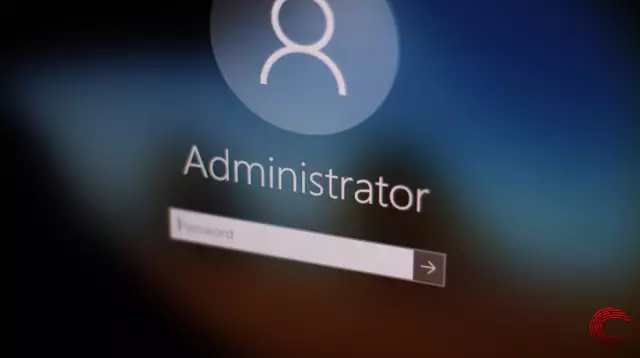As u op 'n rekenaar werk onder 'n administrateurrekening, kan u die gebruiker maksimum opsies instel om die stelsel op te stel. Terselfdertyd is sulke werk die gevaarlikste, daarom word 'n beperkte rekening dikwels gebruik. Om programme te installeer of die stelselinstellings te verander, moet u as administrateur aanmeld.
Instruksies
Stap 1
By die installering van Windows word die gebruiker gevra om 'n naam in te voer waaronder hy in die stelsel sal werk. Terselfdertyd bly die administrateurrekening onsigbaar; u kan dit in die veilige modus betree. Maar dit is moontlik om as administrateur aan te meld en in normale modus deur die Windows-aanmeldvenster te skakel tydens die opstartproses.
Stap 2
Open: "Start" - "Control Panel" - "User Accounts" - "Change User Login". Verwyder die vinkie Gebruik die verwelkomingsbladsy en gebruik die snelkoppeling deur gebruikers te skakel. Bevestig die veranderinge deur op die knoppie "Parameters toe te pas" te klik. Wanneer die stelsel nou begin, sal 'n Windows NT-venster verskyn.
Stap 3
Wanneer die venster verskyn, voer die naam Administrateur in en klik OK. As daar geen wagwoord vir hierdie rekening ingestel is nie, sal u aangemeld wees as 'n administrateur, dit wil sê met die hoogste mag.
Stap 4
Beperkte rekeninge word dikwels in organisasies gebruik. As dit nodig is om iets te verander, word die werknemer gedwing om die stelseladministrateur te kontak, wat nie altyd gerieflik is nie. Om iets aan die stelsel te verander, kan u probeer om aan te meld as 'n administrateur deur middel van die veilige modus.
Stap 5
Herbegin u rekenaar. Druk ongeveer een keer per sekonde op die F8-toets tydens die aanvang van die stelsel. Kies die venster "Veilige modus" in die venster wat verskyn. As die administrateurrekening nie 'n wagwoord het nie, sal u as administrateur aangemeld wees. Die lessenaar vir die veilige modus is baie vereenvoudig, maar al die basiese funksies van die bedryfstelsel word behoue gebly. Hierdie aanmelding is handig as u die wagwoord vir u rekening vergeet het: u kan as administrateur aanmeld en dit maklik verander.
Stap 6
As 'n wagwoord vir die administrateurrekening ingestel is en u dit nie weet nie, kan u nie net so onder hierdie rekening aanmeld nie, u het spesiale hulpmiddels nodig. Byvoorbeeld ERD-bevelvoerder. Brand dit op 'n skyf of USB-geheue en laat dit loop tydens die opstart van die stelsel. Gedetailleerde instruksies oor die gebruik van die program is op die internet beskikbaar.
Stap 7
Sommige Windows-builds, soos XP Zver, maak u outomaties 'n administrateur wanneer dit geïnstalleer word. Vir die veiligheid van u werk, kan u 'n gewone rekening opstel. U kan tussen hulle skakel deur die menu: "Start" - "Meld uit". Wanneer u 'n gewone rekening skep, kan die stelsel u dalk vra om eers 'n administrateurrekening te skep. Skep dit, skep dan 'n gewone inskrywing en verwyder die ekstra administrateurinskrywing.